Thủ thuật Laptop
Máy tính không vào được trang Web – Nguyên nhân và cách khắc phục – Thủ thuật máy tính
Đôi khi trong công đoạn sử dụng, máy tính của bạn cũng có thể có thể xảy ra vấn đề không vào được trang Web khiến cho công việc và học tập của bạn gặp bất tiện. Đừng lo! Bài viết dưới đây sẽ chỉ ra những nguyên do và hướng dẫn bạn cách khắc phục tình trạng đó. Mời bạn xem qua.
1. Nguyên nhân tại sao máy tính không truy cập được vào trang Web
– Sự cố của máy chủ DNS.
– Lỗi ứng dụng của nhà phát hành.
– Lỗi kết nối mạng WiFi, 3G, 4G.
– IP bị chặn.
– Hoạt động của tường lửa (Firewall).

Máy tính không truy cập được vào trang Web do các lý do bên trong và bên ngoài
2. Cách khắc phục lỗi máy tính không vào được trang Web
– Kiểm tra kết nối Internet
Kết nối mạng Internet chậm hoặc chẳng thể kết nối là một trong các lý do phổ biến khiến bạn chẳng thể truy cập trang Web. Do đó, bạn phải kiểm tra thiết bị phát mạng để đảm bảo độ ổn định của kết nối.

Kiểm tra lại thiết bị phát mạng
– Khởi động lại Router
Để khởi động lại Router, bạn chỉ cần ngắt thiết bị với nguồn điện trong vài phút. Sau đó, bạn kiểm tra lại tín hiệu và truy cập lại trang Web.

Ngắt thiết bị với nguồn điện để khởi động lại Router
– Xóa lịch sử, bộ nhớ Cache
Trước tiên, nếu bạn dùng trình duyệt Chrome để lướt Web thì bạn thi hành vào trang Web đó bằng một trình duyệt khác (FireFox, Opera,…) hoặc điện thoại hay máy tính bảng.
+ Nếu bạn vào được bình thường thì lỗi cũng đều có thể bắt nguồn từ trình duyệt Chrome.
+ Nếu bạn đều chẳng thể vào được trang Web trên những trình duyệt khác thì không cần xóa lịch sử, bộ nhớ Cache.

Xóa lịch sử Cache để làm mới trình duyệt
Hướng dẫn xóa lịch sử , bộ nhớ Cache :
Bước 1 : Truy cập mục Xóa dữ liệu trình duyệt Web :
+ Cách 1 : Ở góc phải trình duyệt > Chọn Công cụ khác > Chọn Xóa dữ liệu .
+ Cách 2 : Nhấn tổ hợp Ctrl + Shift + Del.
+ Cách 3 : Nhập vào thanh địa chỉ: “ chrome://settings/clearBrowserData ” > Nhấn Enter .

Truy cập trang xóa lịch sử của Google Chrome
Bước 2 : Chọn nội dung muốn xóa > Nhấn Clear data .
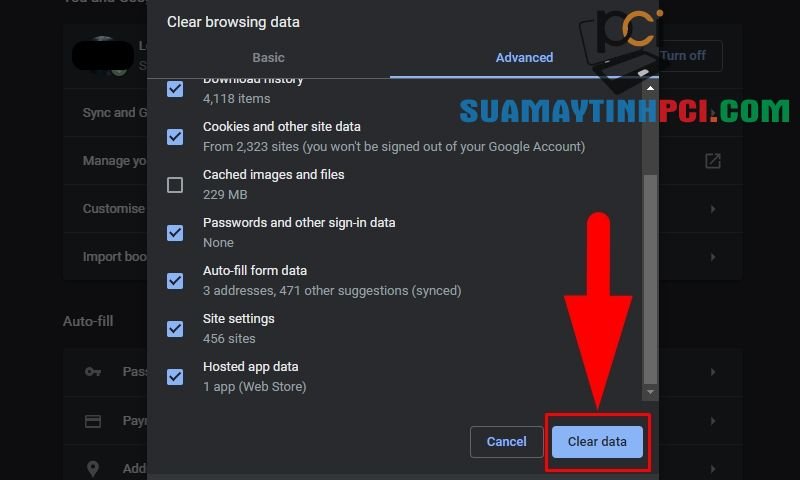
Nhấn Clear data để xóa lịch sử mong muốn
– Vô hiệu hóa tường lửa
Tường lửa có thể chống lại các truy cập thất thường khiến cho bạn không thể truy cập trang Web.

Tắt tường lửa và thử truy cập lại trang Web
– Kiểm tra phần mềm diệt Virus
+ Máy tính bị tiến công bởi Virus sẽ làm cho chương trình chạy lỗi cũng giống làm dừng hoạt động một số phần mềm.
+ Để diệt Virus nhanh chóng và hiệu quả, bạn nên sử dụng những ứng dụng diệt Virus chuyên dụng, mời bạn tìm hiểu qua bài viết: TOP 11 phần mềm diệt virus miễn phí cho máy tính Windows.

Kiểm tra và diệt Virus máy tính
– Dùng Command Prompt để sửa lỗi
Bước 1 : Nhấn tổ hợp Windows + R để mở hộp thoại Run > Nhập “ cmd ” để mở Command Prompt > Nhấn OK .

Nhập “cmd” vào hộp thoại Run
Bước 2 : Tại Command Prompt , nhập lệnh “ netsh winsock reset ” > Nhấn Enter .

Nhập lệnh “netsh winsock reset” và nhấn Enter
Bước 3 : Khởi động lại máy tính và truy cập lại trang Web .
– Thay đổi DNS mặc định thành OpenDNS hoặc DNS Google
Trong nhiều trường hợp, lỗi có thể tới từ máy chủ DNS khiến hoạt động của máy tính bị ảnh hưởng.

Thay đổi cài đặt DNS
– Kiểm tra thiết lập cài đặt Proxy
Proxy được dùng làm người sử dụng kết nối Internet. Proxy có IP riêng và một cổng truy cập cố định.
Hướng dẫn kiểm tra cài đặt Proxy :
Bước 1 : Mở cài đặt Chrome tại địa chỉ: chrome://settings/ .
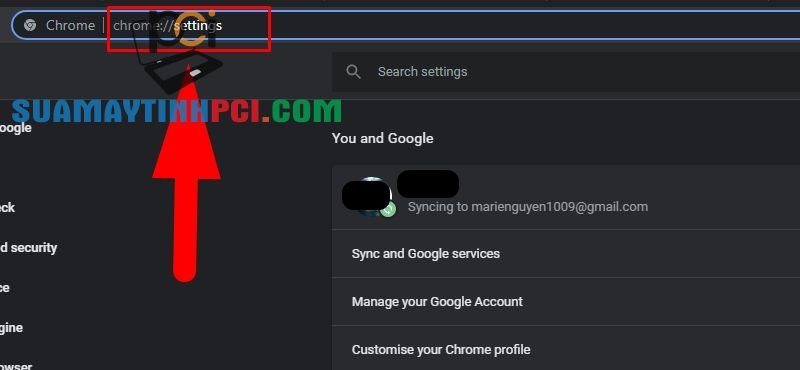
Truy câọ địa điểm
Bước 2 : Chọn Advanced .

Click vào Advanced
Bước 3 : Cuộn xuống phần System , chọn Open your computer's proxy settings .
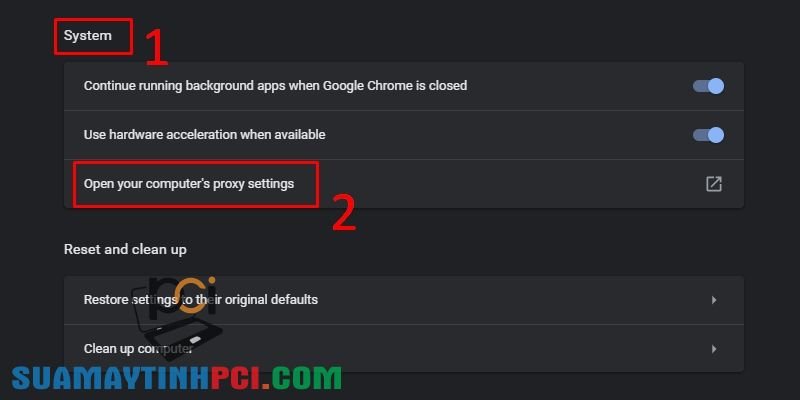
Chọn Open your computer's proxy settings trong System
Bước 4 : Kiểm tra cài đặt Proxy trên máy của bạn.
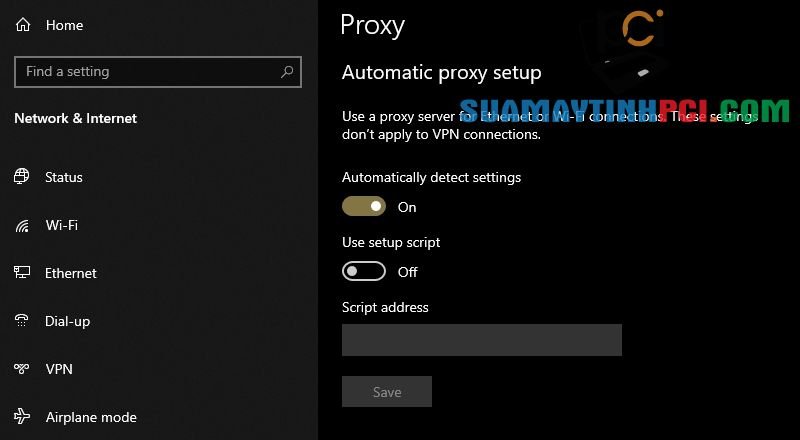
Kiểm tra cài đặt Proxy trong máy tính của bạn
– Cách cài đặt Proxy cho trình duyệt Chrome
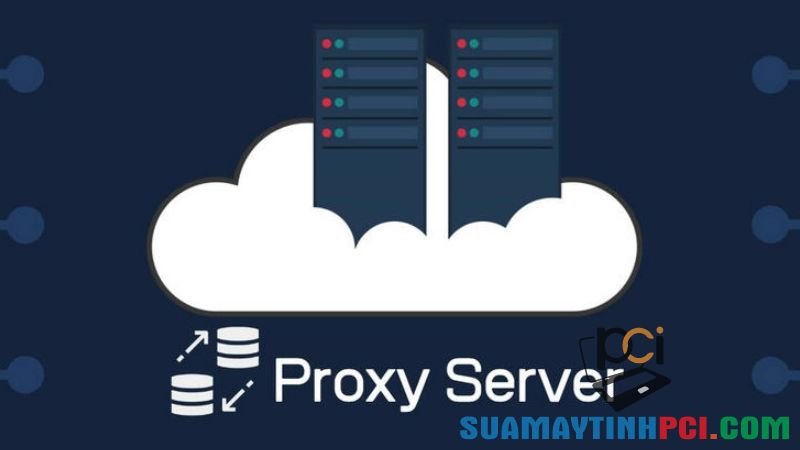
Cài đặt Proxy Server
Một số mẫu laptop đang mua bán tại PCI Computer:
Hy vọng với những chỉ dẫn trên, bạn có thể đơn giản xác định được nguyên do và cách khắc phục phù hợp khi máy tính không vào được trang Web. Cảm ơn bạn đã theo dõi và hẹn tái ngộ ở những bài viết sau.
thủ thuật,máy tính,trang web,máy tính không vào được trang Web,laptop không vào được trang web
Bài viết (post) Máy tính không vào được trang Web – Nguyên nhân và cách khắc phục – Thủ thuật máy tính được tổng hợp và biên tập bởi: suamaytinhpci.com. Mọi ý kiến đóng góp và phản hồi vui lòng gửi Liên Hệ cho suamaytinhpci.com để điều chỉnh. suamaytinhpci.com xin cảm ơn.

 Tuyển Dụng
Tuyển Dụng
 Chuyên Nghiệp trong phục vụ với hơn 20 Kỹ thuật IT luôn sẵn sàng tới tận nơi sửa chữa và cài đặt ở Tphcm. Báo giá rõ ràng. 100% hài lòng mới thu tiền.
Chuyên Nghiệp trong phục vụ với hơn 20 Kỹ thuật IT luôn sẵn sàng tới tận nơi sửa chữa và cài đặt ở Tphcm. Báo giá rõ ràng. 100% hài lòng mới thu tiền.
